Penyebab dan Cara Mengatasi Laptop Lemot (Dokter Komputer)
November 27, 2017
Add Comment
Perbaikilah komputer anda sendiri dengan bekal artikel kami tentang Cara Mengatasi Laptop Lemot. Ketika proses lemot komputer Anda mengalami gangguan dan itu yang sangatlah menyabalkan. Maka untuk mengetahui Apa penyebab dan cara mengatasi komputer yang lemot?
Komputer sering di pakai aktivitas lama kelamaan akan melambat kinerjanya apalagi jika Anda memakainya dalam jangka waktu yanag relatif cukup panjang satu sampai dua tahun yang mana laptop itu tak pernah di service atau di lakukan pengecekan dan perbaikan. Jangankan satu sampai dua tahun komputer tak pernah di service beberapa bulan saja jika penggunaan komputer sering maka komputer akan sering rewel walaupun sudah di service jangan sampai anda tidak bisa merawat komputer anda sendiri. Beberapa teknis kekeliruan dalam mengoperasikan komputer yang salah adalah penyebab laptop lemot.
secara umum yang dapat kami sampaikan dari maksut artikel ini adalah penanganan untuk pengguna windows baik windows xp sampai windows 10. Dalam Tutorial kali ini kami berikan pengalaman teknis ketika trouble shoting pada komputer atau laptop lemot. Kami akan membantu anda untuk menyelasikan masalah komputer lemot.
Beberapa solusi untuk laptop lemot di antaranya adalah banyaknya file yang tersimpan, virus yang bandel, atau software yang terinstall yang tidak terpakai. Demi mencapai kinerja komputer yang cepat, Anda tidak perlu gelisah memikirkan untuk membeli komputer baru atau lanngsung mengambil tindakan agresif seperti instal ulang.
sedangkan jika hadisk Anda tidak banyak memeliki ruang yang kosong "free space" semisal free space yang ada tinggal 10%, maka komputer Anda menjadi lemot. Maka dari itu, usahakanlah komputer Anda selalu memiliki "free spacee" paling minim space yang kosong dalam hardisk Anda harus 15%.
Untuk mengecek memori hardisk pada komputer yang menggunakan system windows, yang pertama lihat informasi pemakaaiaan di properties disk anda, dengan mengklik "Computer" (pada Windows 7 ke atas) atau "My Computer" (pada Windows XP) lalu plih disk drive penyimpanan anda kemudian klik kanan dan pilih "Properties".
Tampilan baru akan nampak informasi dari disk penyimanan file Anda dan memperlihatkan diagram lingkaran berwarna. Jika diagram berwarna menunjukkan bahwa memori harddisk Anda hampir penuh, maka langkah yang terbaik adalah segera hapus atau pindahkan file file atau aplikasi yang sudah tidak anda pakai ke media lain atau anda dapat juga memindahkan file anda ke media penyimpanan online. Artikel terkait: cara menyimpan data secara online
Nampak file temp, bekas kerja system windows, hapuslah semua file yang ada di sana. file dan folder tersebut adalah file tidak terpakai lagi.
Komputer sering di pakai aktivitas lama kelamaan akan melambat kinerjanya apalagi jika Anda memakainya dalam jangka waktu yanag relatif cukup panjang satu sampai dua tahun yang mana laptop itu tak pernah di service atau di lakukan pengecekan dan perbaikan. Jangankan satu sampai dua tahun komputer tak pernah di service beberapa bulan saja jika penggunaan komputer sering maka komputer akan sering rewel walaupun sudah di service jangan sampai anda tidak bisa merawat komputer anda sendiri. Beberapa teknis kekeliruan dalam mengoperasikan komputer yang salah adalah penyebab laptop lemot.
secara umum yang dapat kami sampaikan dari maksut artikel ini adalah penanganan untuk pengguna windows baik windows xp sampai windows 10. Dalam Tutorial kali ini kami berikan pengalaman teknis ketika trouble shoting pada komputer atau laptop lemot. Kami akan membantu anda untuk menyelasikan masalah komputer lemot.
Beberapa solusi untuk laptop lemot di antaranya adalah banyaknya file yang tersimpan, virus yang bandel, atau software yang terinstall yang tidak terpakai. Demi mencapai kinerja komputer yang cepat, Anda tidak perlu gelisah memikirkan untuk membeli komputer baru atau lanngsung mengambil tindakan agresif seperti instal ulang.
Langkah manual cara mengatasi laptop lemot untuk semua system windows
Berikut beberapa langkah mengatasi laptop Anda yang sering me lambat yaitu dengan cara manual tanpa perlu instal software Cleaner atau Optimasi registry windows.Cara Mengatasi laptop Lemot atau Lambat
1. Cara Mengatasi laptop Lemot dengan Cek memori harddisk
Sebarapa sering Anda menggunakan komputer maka otomatis semakin sedikit pula memori penyimpanan hardisk Anda kosong. Dengan sebab itu, rawatlah komputer anda dengan cara mengecek jumlah memori yang kosong pada komputer Anda agar tidak lemot. Kalo komputer Anda memiliki banyak ruang bebas atau kosong "free space" maka kemungkinan petama adalah bawhwa komputer Anda memilki kinerja yang lebih cepat.sedangkan jika hadisk Anda tidak banyak memeliki ruang yang kosong "free space" semisal free space yang ada tinggal 10%, maka komputer Anda menjadi lemot. Maka dari itu, usahakanlah komputer Anda selalu memiliki "free spacee" paling minim space yang kosong dalam hardisk Anda harus 15%.
Untuk mengecek memori hardisk pada komputer yang menggunakan system windows, yang pertama lihat informasi pemakaaiaan di properties disk anda, dengan mengklik "Computer" (pada Windows 7 ke atas) atau "My Computer" (pada Windows XP) lalu plih disk drive penyimpanan anda kemudian klik kanan dan pilih "Properties".
Tampilan baru akan nampak informasi dari disk penyimanan file Anda dan memperlihatkan diagram lingkaran berwarna. Jika diagram berwarna menunjukkan bahwa memori harddisk Anda hampir penuh, maka langkah yang terbaik adalah segera hapus atau pindahkan file file atau aplikasi yang sudah tidak anda pakai ke media lain atau anda dapat juga memindahkan file anda ke media penyimpanan online. Artikel terkait: cara menyimpan data secara online
2. Cara Mengatasi Laptop Lemot dengan tool Disk Cleanup Windows
System windows yang sedang anda pakai saat ini akan membuat file temporary (file sementara) secara otomatis terbuat dan file tersebut tersimpan pada penyimpanan hardisk. Tidak mengapa file temporary di hapus, Anda dapat menghapusnya dengan tool bawaan windows "Disk Cleanup". Tool Disk Cleanup berguna untuk membersihkan ratusan data file sementara pada komputer Anda.
Mengatasi laptop lemot dapat juga dengan tool bawaan Windows yang menyediakan program pembersih file sementara Disk Cleanup. Jalankan tool Disk Cleanup dengan cara di bawah ini,
Disk Cleanup Windows - Windows XP
Start >> All Programs >> Accessories >> System Tools >> Disk Cleanup
Disk Cleanup Windows - Windows 7 ke atas
Ketikan “Disk Cleanup“ pada menu Start.
Centang semua kotak dan klik "OK.".
Jika muncul pesan seperti diatas, pilih "Delete Files" kemudian akan proses tunggu hingga selesai.
3. Hapus file direktori "temp" adalah cara sederhana untuk mengatasi Laptop lemot
Langkah selanjutnya yang bisa anda coba adalah dengan menghapus file direktori temp. berikut langkahnya Buka menu Run dengan memilih "Start" >> "Run" atau tekan bersamaan tombol keyboard berlogo "Windows Key: (sebelah tombol Alt) dan tombol R, lalu ketikkan %temp% dan "OK."
Nampak file temp, bekas kerja system windows, hapuslah semua file yang ada di sana. file dan folder tersebut adalah file tidak terpakai lagi.
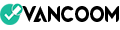




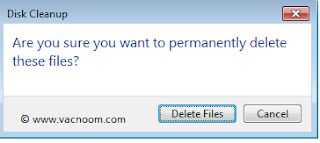



0 Response to "Penyebab dan Cara Mengatasi Laptop Lemot (Dokter Komputer)"
Post a Comment